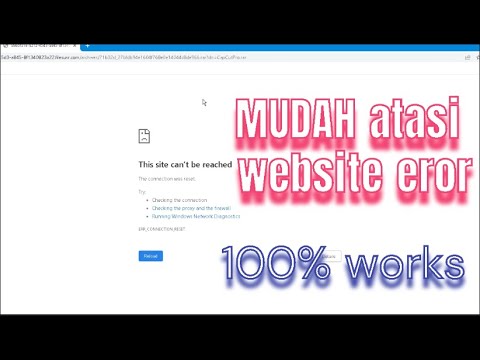WikiHow ini mengajar anda bagaimana melihat senarai makro di buku kerja Excel anda, dan juga bagaimana melihat setiap butiran makro di Visual Basic Editor. Sebelum anda dapat bekerja dengan makro, anda perlu mengaktifkan tab Pembangun di Excel-untungnya, ini sangat mudah dilakukan.
Langkah-langkah

Langkah 1. Buka buku kerja di Excel
Anda boleh mengklik dua kali nama buku kerja untuk membukanya di Excel. Sebagai alternatif, buka Excel terlebih dahulu dari menu Mula Windows atau folder Aplikasi Mac anda, klik Buka, dan kemudian klik dua kali fail tersebut.

Langkah 2. Dayakan tab Pembangun
Sekiranya tab Pembangun diaktifkan, ia akan berada di bar menu di bahagian atas Excel. Sekiranya anda tidak melihatnya, berikut cara mengaktifkannya:
-
Windows:
- Klik Fail menu dan pilih Pilihan.
- Klik Sesuaikan Pita.
- Pilih Tab Utama dari menu lungsur turun "Sesuaikan pita".
- Tandakan kotak di sebelah Pemaju dan klik okey.
-
macOS:
- Klik Excel menu dan pilih Keutamaan.
- Pilih Tab Utama di bawah "Sesuaikan Pita."
- Tandakan kotak di sebelah Pemaju.
- Klik Jimat.

Langkah 3. Klik tab Pembangun
Ia berada di bahagian atas Excel.

Langkah 4. Klik Makro
Ia berada di sebelah kiri bar alat. Ini memaparkan senarai makro di semua buku kerja terbuka secara lalai.
Untuk melihat makro hanya dalam buku kerja tertentu, pilih nama buku kerja itu dari menu "Makro dalam"

Langkah 5. Pilih makro dan klik Edit
Ini memaparkan makro di Visual Basic Editor.